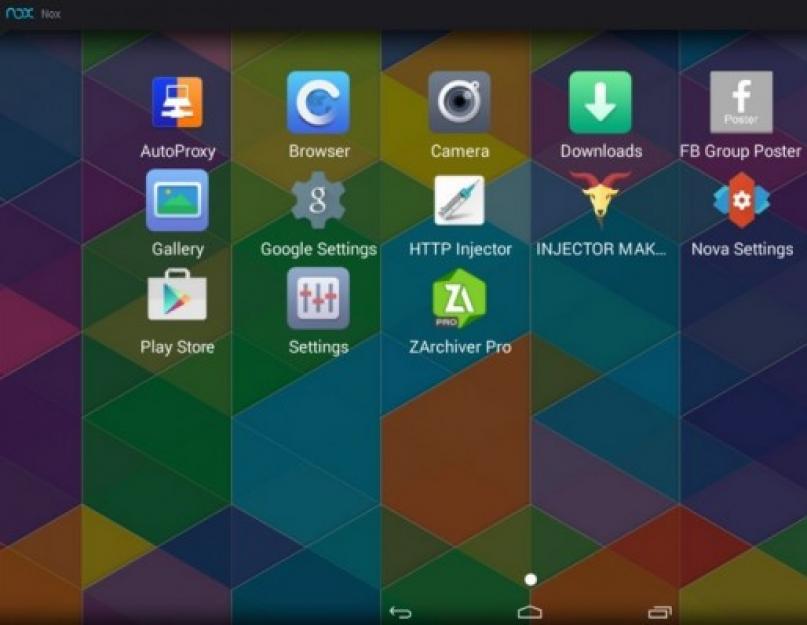На персональном компьютере/ноутбуке с операционной системой Windows можно запустить OS Android для мобильных устройств разнообразными способами. При этом одни из них требуют сложных первоначальных настроек, другие различаются функциональностью, а третьи - производительностью. Эмулятор Андроид может запускаться на операционной системе Windows по разным причинам. Но обычно простые пользователи хотят увидеть, как работает программное обеспечение для мобильных устройств, а разработчики, запуская эмуляторы на персональных компьютерах, тестируют свои приложения. Есть и третья категория пользователей - заядлые геймеры. Эти запускают эмуляторы на компьютерах, чтобы поиграть в интересные игры, разработанные для смартфонов и планшетов.
Если вы любопытный пользователь или игрок со стажем, скачайте эмулятор Андроид для OS Windows. А как запускать мобильные приложения несколькими способами, мы расскажем и наглядно покажем в этой статье. Продукты для мобильных устройств запускаются на компьютерах не только с помощью программ для эмуляции OS Android. Например, можно операционную систему Андроид установить на ПК, запустить в браузере Хром от Google или с флеш-карты.
Nox App Player
Наши пользователи оставили положительные отзывы о Nox App Player, назвав ее самой лучшей программой для эмуляции Андроид на Windows. После длительного тестирования мы пришли к таким же выводам и рекомендуем всем воспользоваться именно этим эмулятором. Мы даже уверены, что на нем вы и остановитесь и не захотите устанавливать и проверять другие программы эмуляции, ну кроме любознательных пользователей, которым всегда хочется составить собственное мнение. Программа эмуляции Nox App Player совместима со всеми новыми версиями Windows, а мы проверили ее на «десятке», установив на обычном, не самом мощном портативном компьютере.
Эмулятор легко устанавливается и запускается минуты две. После запуска вы увидите загрузочный экран операционной системы Андроид, в которой будет предустановленный мобильный браузер и менеджер файлов. Сама программа эмуляции не поддерживает русского языка, но в самой ОС вы сможете его включить. Это происходит так же, как и на вашем мобильном устройстве.
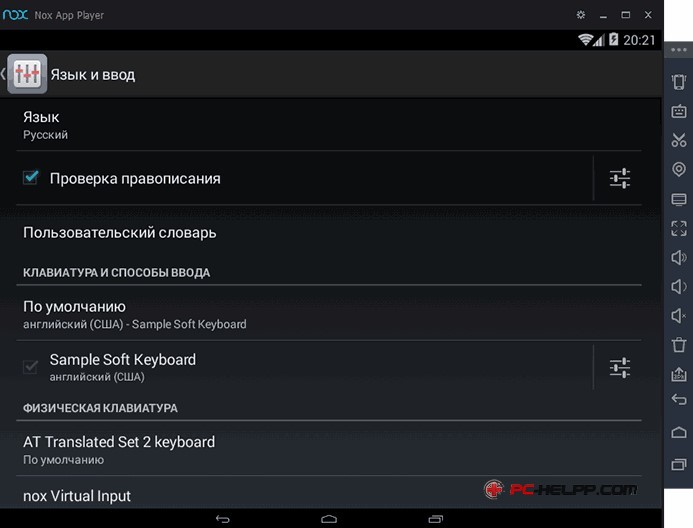
При первом запуске вы можете увидеть непривычное разрешение экрана. Но это первоначальные установки, предназначенные для планшетов, и их можно изменить на более удобные и привычные. Для того чтобы это сделать, нажмите шестеренку, вызвав настройки, и поставьте свои параметры экрана. На этой же вкладке вы можете изменить и параметры производительности (по умолчанию они выставлены на низких отметках). Забегая наперед: эти настройки можно и не менять, поскольку даже с такой низкой производительностью, программа эмуляции работает отлично.
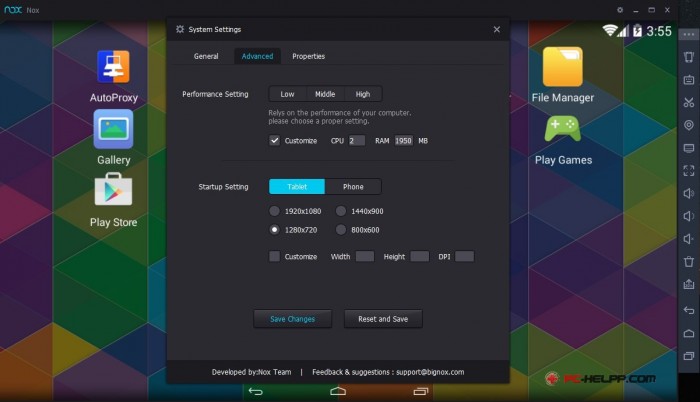
Эмулятор Nox App Player управляется так же, как и на любом мобильном устройстве с ОС Андроид. Печатаете вы с помощью экранной клавиатуры, звук и камера, если она присутствует, работает как на смартфоне, есть и магазин приложений, где можно находить и устанавливать разнообразные приложения и игрушки.
Правая часть окна программы эмуляции может быть открыта в полный размер без потери качества. Здесь находятся все иконки, с помощью которых можно совершать действия, например:
- Устанавливать разнообразные мобильные приложения, хранящиеся в специальной папке.
- Подменять свое местоположение в ручном режиме.
- Загружать и экспортировать файлы (обычным способом или «перетаскиванием» на окошко программы).
- Делать разнообразные снимки экрана (скриншоты).
- Запускать сразу несколько окон программы эмуляции.
- И это мы перечислили только основные действия.
Если у вас не запускается программа эмуляции Nox App Player, во-первых, проверьте, что процессор поддерживает технологию аппаратной виртуализации, во-вторых, в BIOS выставите правильные настройки. А если и это не помогает запустить эмулятор, переименуйте свое имя и директорию, введя буквы английского алфавита.
На сегодняшний день, игры, которые сделаны для портативных устройств, набирают большей популярности чем компьютерные. Поэтому много людей ищут способы для запуска таких игр и мы им поможем, рассказав про отличный .
Как Вы уже поняли название данного эмулятора BlueStacks. Это отличный, постоянно развивающийся эмулятор как для Windows так и для Mac OSX.
Разработчики постоянно ведут различные работы по улучшению его работоспособности, вот еще недавно он во всю глючил и приходилось искать способы улучшения работоспособности. Но прошло немного времени и вот, сейчас мы имеем полностью работоспособный эмулятор, который практически идеально работает.
BlueStacks
И так для начала установим эмулятор Андроид на компьютер. Для это нужно перейти на официальный сайт:
Или нажать на следующую кнопку:
После скачивания необходимо установить эмулятор.
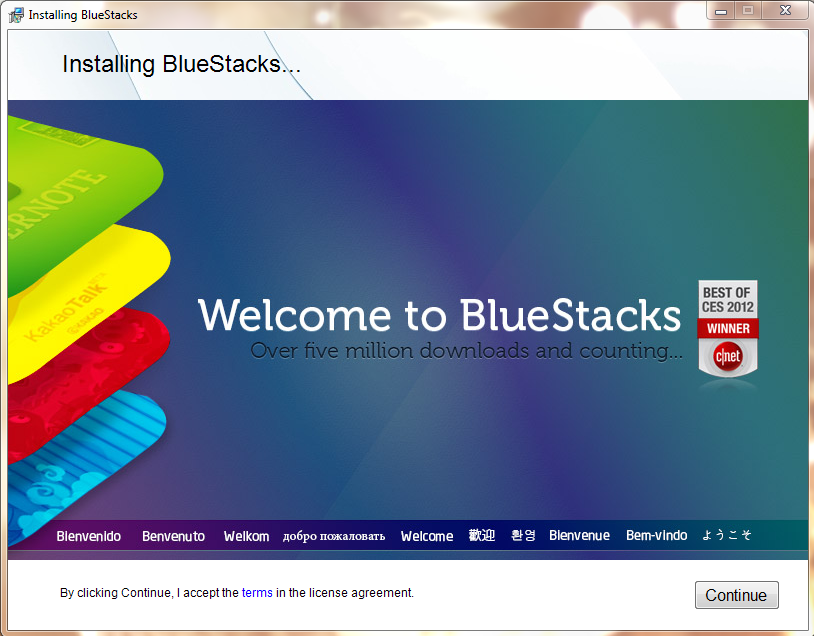

Может быть две причины ошибки при установке:
- Вы используете устаревшие драйвера — для устранения обновите драйвер;
- Ваша видеокарта не подходит данному эмулятору — если есть возможность поменяйте на другую.
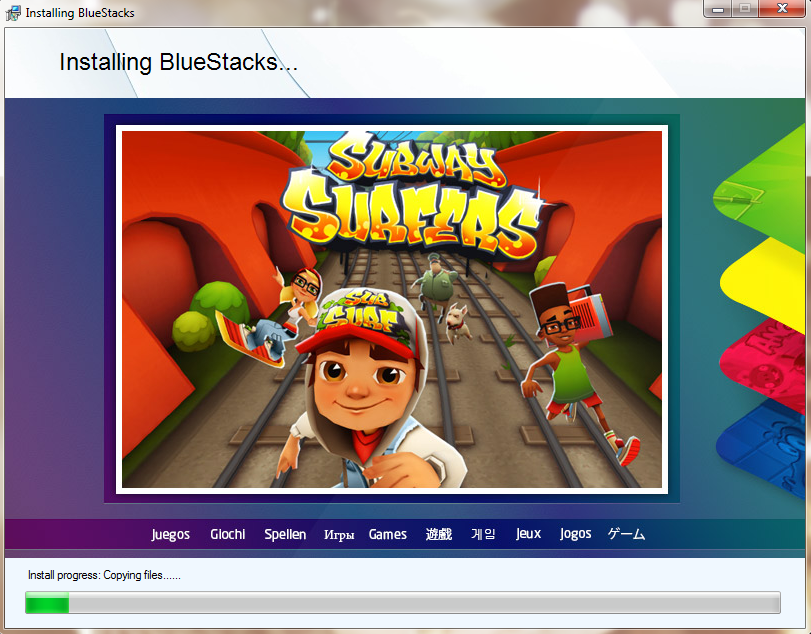
После после полного завершения установки BlueStacks начнет загружаться…

После загрузки эмулятора Вы увидите рабочую область, на которой будут размещены привычные Вам приложения, но с немного непривычным интерфейсом. Его можно сделать привычней, но об этом позже.

Давайте перейдем к настройке нашего эмулятора подключив ученую запись. Для этого:
Выбираем любое из приложений, например Fruit Ninja.
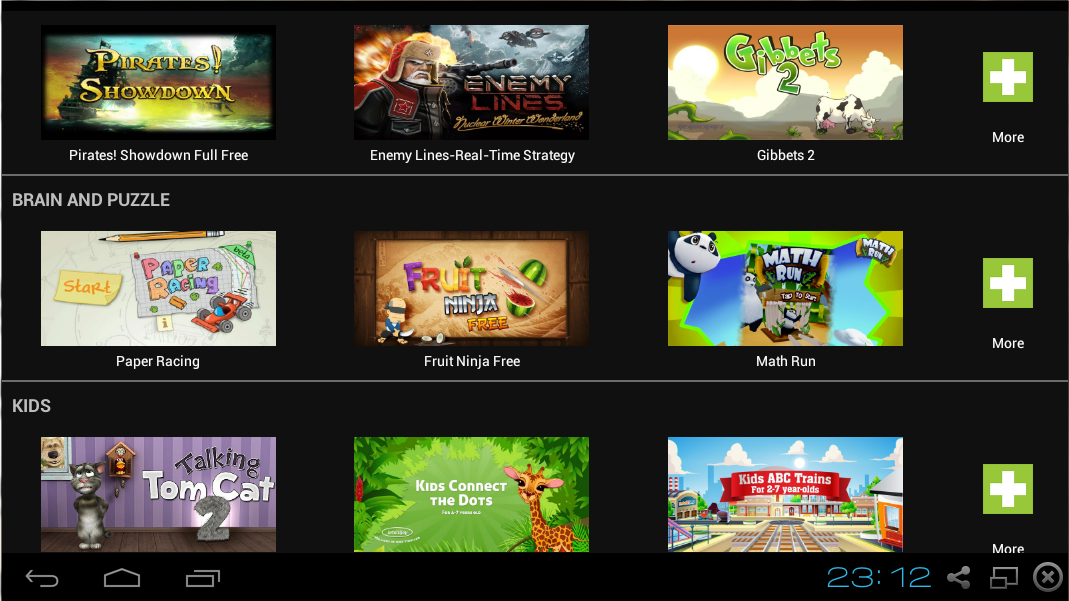
После наш эмулятор попросит единожды выполнить два шага.

Для их Выполнения нам нужно войти в свой Google аккаунт или создать новый. Стандартная процедура для всех Андроид устройств.
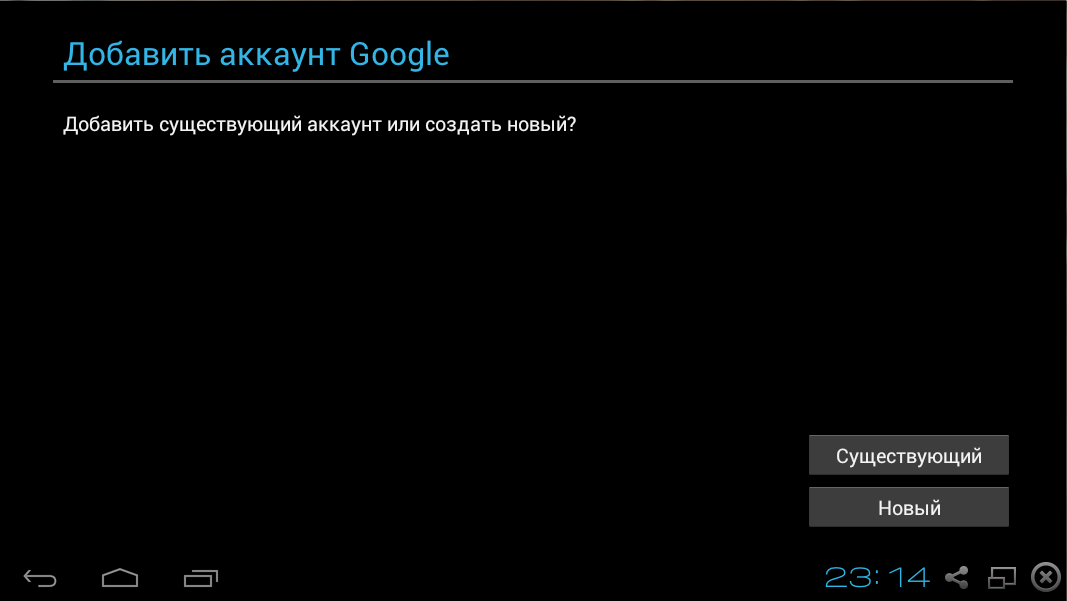
И тут возникнет одна проблема, для тех кто не сильно знаком с операционной системой Андроид, как переключиться на английский язык?
Настройка клавиатуры
По умолчанию язык должен переключатся в зависимости от раскладки на компьютере, но бывает переключение не срабатывает и для этого необходимо сделать следующие действия:
- Нажать на кнопку управления клавиатурой клавиша — 1, после чего перейти в настройки под клавишей — 2.

- Далее необходимо убрать отметку с пункта «Языки системы» и поставить отметку на необходимых нам языках: английский и русский.

- Последним этапом настройки клавиатуры нужно отключить физическую клавиатуру и выбрать нужный язык.

- Теперь Вы можете печатать на стандартной Андроид клавиатуре.

Вход в ученую запись
После того как Вы ввели свои ученые данные и при условии что Вы ввели все верно…

После успешного входа Вы попадете в PlayМаркет в котором сможете установить выбранное приложение.
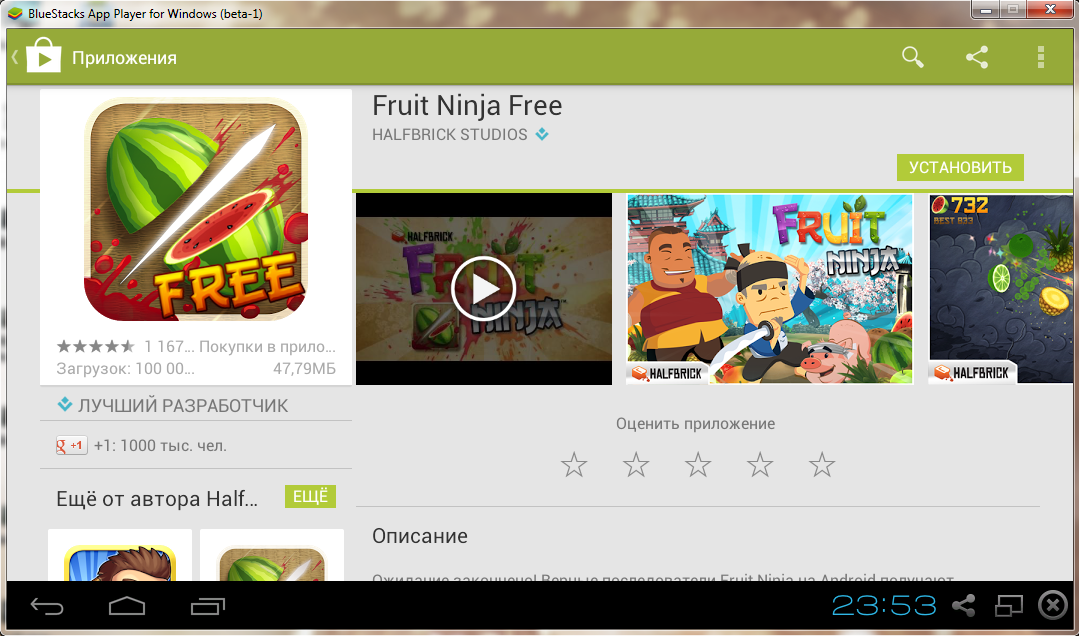
И вот, установив данное приложение мы можем наслаждаться игрой!
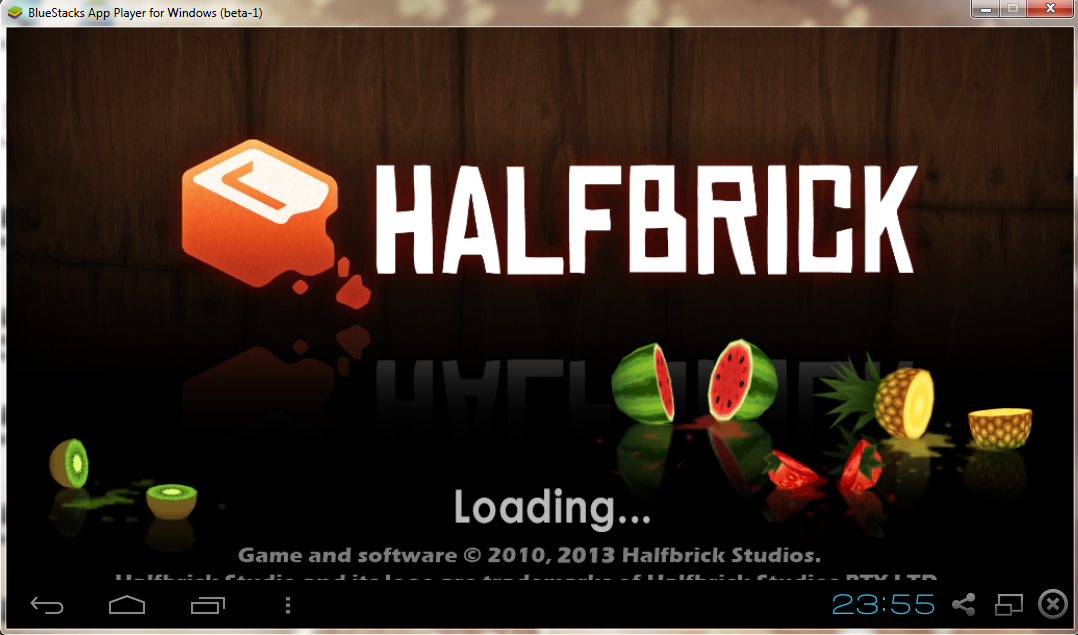
Все предельно просто. Процесс игры не отличается от привычного, не считая управления пальцем по дисплею, роль которого выполняет мышка.
Установка.apk файлов
Данный эмулятор Андроид на компьютер поддерживает установку файлов с.apk расширением.
Для такого рода установки нам нужен файл того приложения, которое необходимо установить. Например файл с статьи — Рыбалка для друзей.apk, но находится внизу статьи.
Скачиваем на рабочий стол и видим, что логотип файла совпадает с логотипом эмулятора BlueStacks.
Нажимаем дважды на файл, тем самым запустив установку.

По завершению установки файл будет в приложениях вашего эмулятора. Выбрав его в списке можно начинать использование.
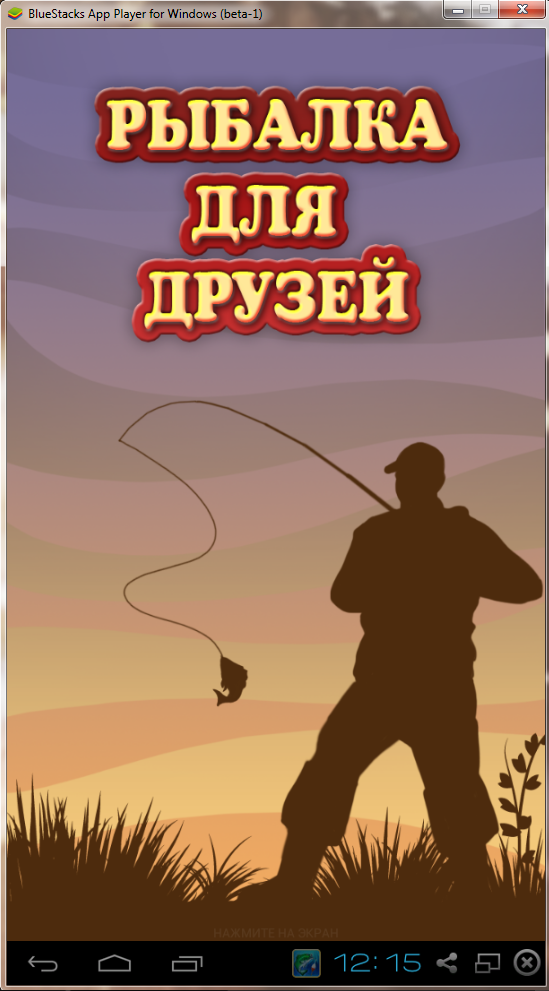
Наслаждайтесь!
Небольшое улучшение
Как Вы уже заметили интерфейс эмулятора немного отличается от интерфейса Андроид на планшете или телефоне.
Если Вы хотите сделать интерфейс наиболее близким к интерфейсу мобильных устройств, Вам нужно зайти в маркет и скачать «GO launcher EX» или любой другой, например «KitKat launcher».

После его установки Вы увидите экран приветствия, пролистав который мы получим привычный и приятный интерфейс.

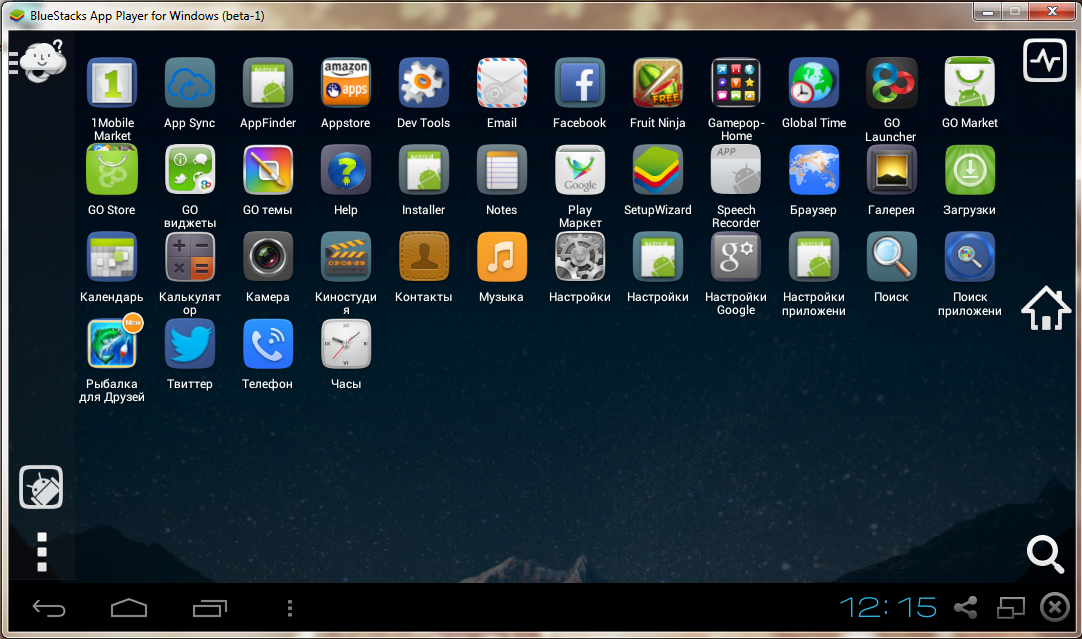
Не пугайтесь если при нажатии кнопки «Home» или после очередного запуска эмулятора BlueStacks Вы увидите следующее окно.
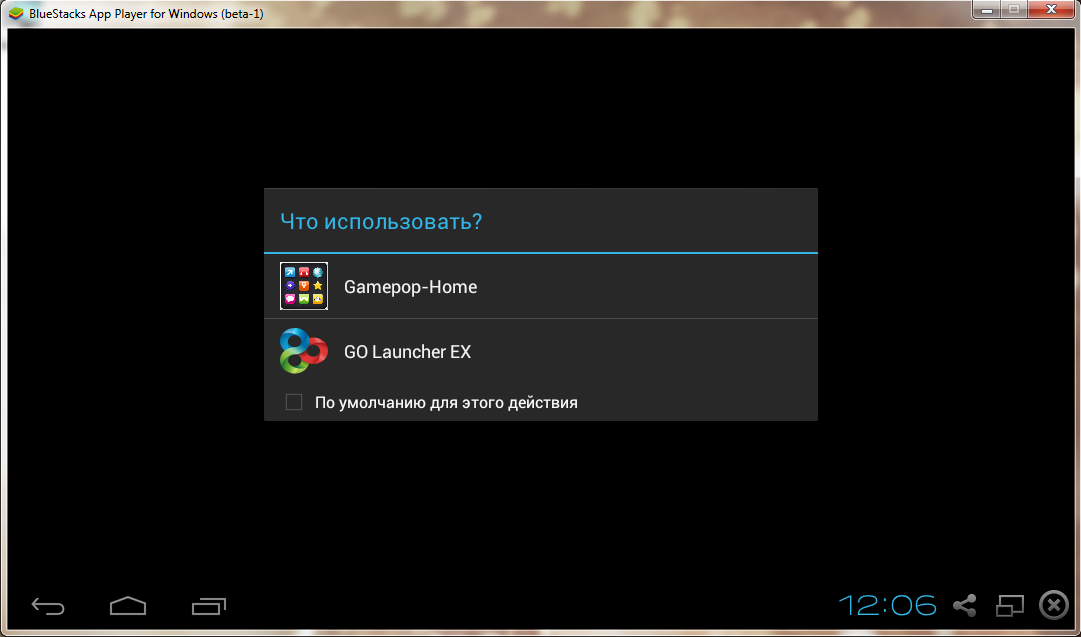
Здесь нужно выбрать интерфейс, который Вы хотите использовать: стандартный или свежеустановленный. Если поставить галочку внизу, больше такого окна Вы не увидите, будет грузиться только выбранный вами интерфейс.Вернуться к старому можно в списке приложений.
Вот и все что нужно знать для того чтоб комфортно использовать эмулятор Андроид на компьютер .
Подобную инструкцию, для более старой версии эмулятора Вы можете прочитать в статье:
Пожалуй самые простые способы запустить любимое андроид приложение на домашнем компьютере!
Популярность приложений для операционной системы Android продолжает расти. Пользователи все чаще используют свои мобильные гаджеты для запуска понравившихся игр и программ. А что делать, если возникнет желание использовать их и на домашнем компьютере или ноутбуке? Если вы думаете, что это невозможно, спешу вас разочаровать. Используя адроид эмуляторы для windows, вы с легкостью сможете запускать любимые мобильные приложения на своем домашнем ПК.
Сейчас мы научим вас делать это.
Android эмуляторы для Windows
Давайте для начала разберемся, каким вообще образом, приложения написанные для операционной системы Android, могут запускаться на стационарных ПК. Это становится возможным, благодаря установке специальной оболочки, или эмулятора андроид. Но давайте немного затронем теорию.
Как вы наверняка знаете, любая операционная система имеет сложное устройство, и включает в себя огромное количество файлов, библиотек, системных функций и пр. А чтобы можно было установить любую программу и использовать ее, разработчики, учитывая все аспекты выбранной ОС, создают программное обеспечение именно для нее. Поэтому если вы попробуете установить на Windows программу, которая должна работать Mac OS, вы получите сообщение об ошибке. Схожая история будет при запуске android приложения на Windows.
Для решения этой задачи были разработаны программные оболочки, которые эмулируют выбранную операционную систему, и позволяют использовать ее функционал. В нашем случае - запускать любимые android приложения.
Выбираем Android эмулятор
Мы решили предоставить на ваш выбор популярные эмуляторы под Windows.
Скачать эмулятор андроид на компьютер, можно с нашего сайта (см. ):
| Дата: | 02.09.2015 |
Запускайте установочный файл - вы должны увидеть такое окно:
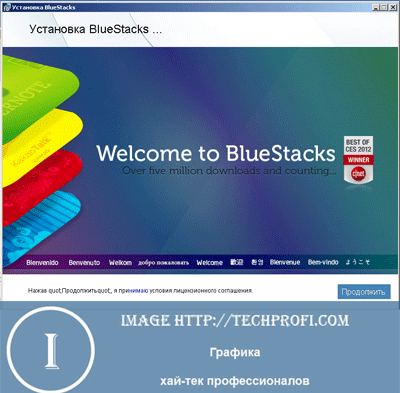
Осуществите стандартную установку:
- Выберите место для установки программы
- Выберите параметры программы
- Дождитесь окончания установки
Обратите внимание : иногда в процессе установки появляется ошибка "2500". Решить ее можно двумя способами. Либо обновите драйвера вашей видео карты, либо поищите в интернете другой установочный файл программы.
Как только процесс будет завершен, вы увидите стартовое окно программы:
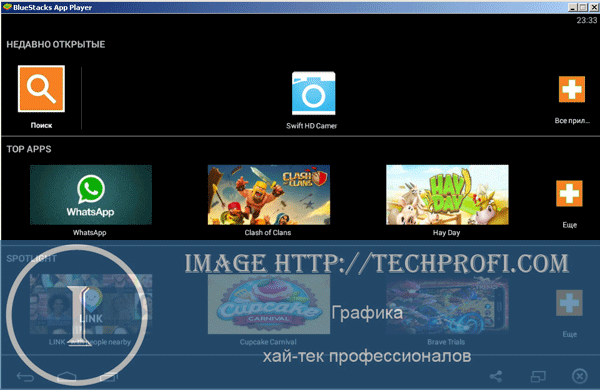
Интерфейс эмулятора предельно прост. Воспользуйтесь поиском приложений, чтобы найти подходящие для вас (см. ). Или же выберите их из предложенного списка. Возможно вам пригодится - .
Почему стоит выбрать именно BlueStacks App Player? Вот несколько основных причин:
- Программа распространяется на бесплатной основе
- Отлично справляется со своими задачами - android приложения отлично запускаются на Windows Vista, 7, 8. Процесс эмуляции работает на ура
- Не требователен к ресурсам
YouWave
Еще один вариант. Скачайте эмулятор андроид на пк, по ссылке ниже (см. ):
Окно эмулятора откроется рядом:

Сняв экранную блокировку, вы можете смело начинать работу. Процесс схож с другими эмуляторами.
Смотрите как устанавливаются приложения на Windroy:
Заключение
Всевозможные андроид эмуляторы под Windows, используются для запуска любимых приложений на домашних компьютерах. Их принцип работы схож, поэтому в плане выбора стоит руководствоваться личными пристрастиями.
По отзывам пользователей, самый лучший эмулятор - BlueStack. Мы рассмотрели его первым.
В любом случае, какой бы эмулятор андроид вы не скачали, большинство их них сможет выполнить свою основную функцию - запуск приложений под Windows.
Если вы хотите отредактировать фильм, используйте .
Мы подробно разобрали, как осуществляется . Очень интересный материал.
Если наблюдается посторонний шум из винчестера, стоит подумать о его диагностике. Мы рассматривали этот вопрос в статье -
Зачем искать информацию на других сайтах, если все собрано у нас?
Самой распространенной мобильной операционной системой в мире является Android, для которой разработано огромное количество приложений и игр. При этом многие пользователи Android-устройств имеют компьютеры с Windows 10, но это не мешает им пользоваться привычными приложениями и играми. Для этого они устанавливают эмуляторы Android для Windows 10.
Эмулятор Droid4x один из самых последних, появившихся на рынке. Но это не повлияло на его работоспособность и популярность. Уже в первой версии программы установлено много полезных функций и дополнений. Главное достоинство эмулятора – он имеет встроенный магазин Google Play Store, превосходит многих конкурентов в производительности при запуске игр, к тому же управлять этой программой можно с помощью смартфона или геймпада. Но иногда его подводит стабильность работы.
Для увеличения скорости работы Droid4x на компьютере должен быть установлен процессор, который поддерживает виртуализацию Intel VT-x или AMD-V. Эмулятор работает и без этой технологии, но медленнее.
Эмулятор один из самых популярных в этом списке. Его главный недостаток – бесплатная версия иногда устанавливает на компьютер вирусы. Это снизило популярность утилиты. Но при использовании профессионального платного программного обеспечения этой проблемы нет. Стоимость BlueStacks – 2 доллара/месяц.
Эмулятор считается лучшим для запуска игр Android на компьютере Windows 10. Но он подходит для выполнения и других задач. Интерфейс программы прост, поэтому даже не профессиональный юзер без проблем ее настроит.
В приложении есть дополнительные функции:
- синхронизация с Android-устройством;
- запуск 3D-игр;
- полноэкранный режим работы;
- установка неограниченного количества приложений;
- 16 встроенных приложений.
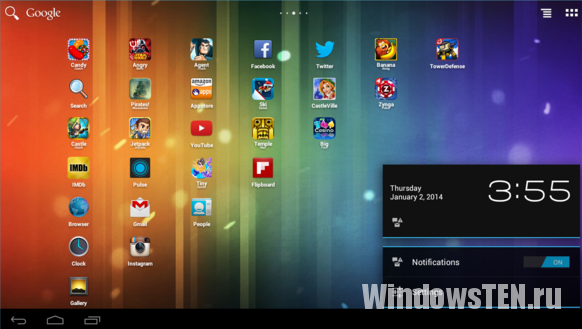
Эмулятор платный. Он доступен для двух сборок Android – Lollipop (15 долларов) и Jelly Bean (10 долларов). Подходит для обычных пользователей, но его возможности при создании приложений ограничены.
Дополнительные функции:
- гибкая настройка;
- выбор объема доступной оперативной памяти;
- изменение разрешения дисплея.

Andy
Первые сборки эмулятора Andy имели багги, но они уже исправлены. Как и BlueStacks, эта бесплатная утилита иногда устанавливает на компьютер вирусное ПО.
- поддержка удаленного доступа запуска приложений и игр на компьютере;
- установка ПО из-под контекстного меню Windows;
- смартфон используется как констроллер;
- поддержка ARM;
- поддержка Mac OSX.
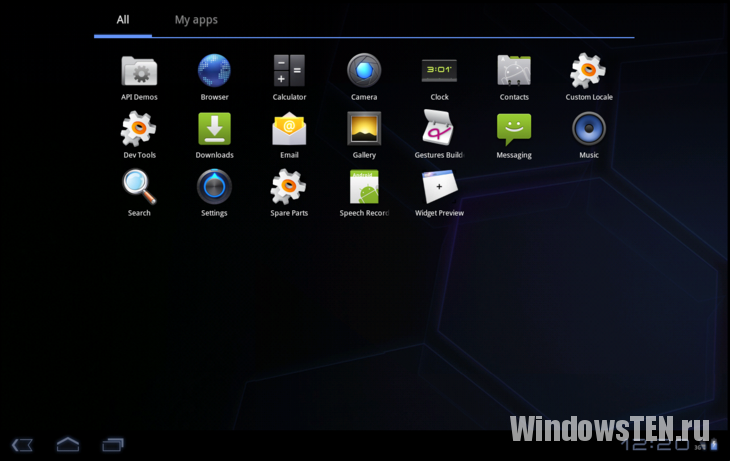
При работе эмулятор использует ядро Windows. Поэтому, установив это ПО на компьютер, можно сразу же запускать игры и приложения для Android непосредственно под Windows. Его отличительная черта – понятный интерфейс.
Эмулятор запускает на компьютере виртуальную машину Dalvik и позволяет обрабатывать встроенному на устройство ПО запросы «неродных» приложений.
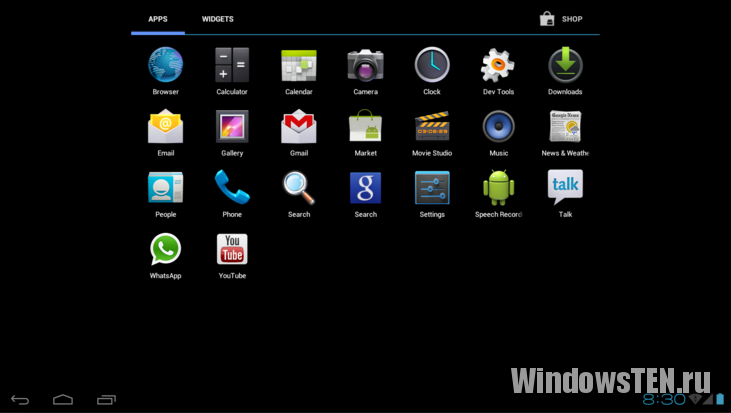
Эмулятор Android Genymotion – это лучшая утилита для разработчиков при тестировании приложений. ПО доступно в платных версиях, предназначенных для компаний, которые разрабатывают приложения, но в будущем планируется создание и бесплатных сборок.
- доступны настроенные Android-образы;
- консоль, предоставляющая доступ к командной строке компьютера;
- эмуляция главной и фронтальной камер;
- совместный буфер обмена для ПК и виртуальной машины;
- удаленное управление и скринкаст (доступны в коммерческих сборках) и прочее.

Nox
Эмулятор Nox обеспечивает ввод информации с клавиатуры и мыши, с геймапа и других игровых контроллеров, поэтому он – оптимальный вариант для геймеров:
- утилита поддерживает функцию многозадачности: две игры, запущенные в эмуляторе параллельно, соединяются локальным мультиплеером;
- присутствует поддержка современных процессоров от AMD;
- понятная настройка ПО;
- корректная работа с Windows 10.

Эмулятор совместим со всеми ОС Windows, начиная от «семерки». Он бесплатный и подходит для разработчиков и обычных юзеров. Для установки утилиты на компьютер понадобится VirtualBox.
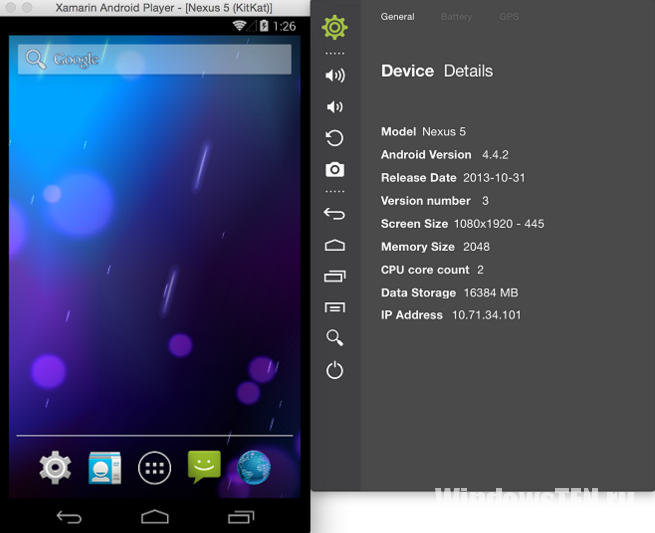
Вывод
Сейчас доступны платные и бесплатные Android-эмуляторы для Windows 10, которые подходят для всех пользователей, поскольку имеют понятный интерфейс и гибко настраиваются. При этом будьте внимательны, чтобы эмулятор не установил на компьютер вирусное или вредоносное ПО.
По умолчанию операционная система Android предназначена для её использования на устройствах с процессором, имеющим архитектуру ARM. Компьютерный процессор x86 от AMD или Intel попросту не поймёт поступающие от мобильной операционки команды. Поэтому на ПК устанавливается особая версия Android. Либо используется эмулятор, как в случае с запуском игр для очень старых консолей. Но какой из них выбрать? Ответить на этот вопрос поможет наш топ эмуляторов Андроид.
Следует заметить, что многие творения разработчиков заточены под использование на Windows 10. На более старых версиях могут наблюдаться подвисания и прочие проблемы. Хотя случаются и исключения.
Без всяких сомнений, это лучший эмулятор среди тех, что были разработаны относительно недавно. Он ещё не превратился в перегруженного функционалом монстра, при этом здесь присутствуют все нужные обычному пользователю возможности. Должна программа устроить и разработчика приложений, которому необходимо тестировать свои продукты.
Немаловажной особенностью является факт наличия здесь встроенного магазина Play Store. Также этот эмулятор Андроид на Windows поражает своей производительностью. Даже при запуске тяжелых игр проседания FPS почти не чувствуются. Ещё программа способна порадовать тем, что ею можно удаленно управлять при помощи смартфона. Распознает она и подключенный геймпад.
Для использования эмулятора нужно включить технологию виртуализации AMD-V или Intel VT-x. Без неё программа будет функционировать заметно медленнее. Ещё следует отметить, что эмулятор пока не до конца оптимизирован и протестирован, в связи с чем время от времени могут возникать случайные подтормаживания.
Достоинства:
- Способен работать даже без включения технологии виртуализации;
- Отличная производительность;
- Понятный интерфейс;
- Поддержка удаленного управления;
- Возможность использования геймпада;
- Работают 99% существующих приложений и игр.
Недостатки:
- Иногда наблюдается нестабильная работа.
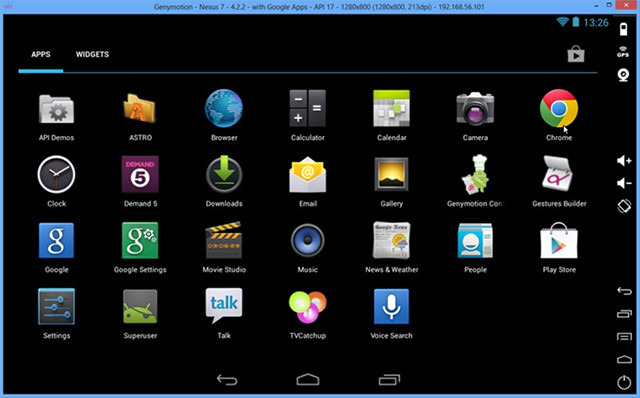
Подробнее об инсталляции этой программы мы рассказали в статье под названием . Данная утилита в первую очередь предназначена для разработчиков приложений, которым необходимо тестировать свои творения на устройствах с разным разрешением экрана. предлагает огромное количество виртуальных гаджетов, оснащенных не только разным дисплеем, но ещё и разной версией операционной системы Android.
Скачать данный эмулятор можно совершенно бесплатно. Но если вы собираетесь использовать его не в ознакомительных целях, то придется воспользоваться той или иной подпиской, стоящей определенных денег. Что немаловажно, программа предназначена для слабых ПК, лишь бы компьютер поддерживал технологию виртуализации. При этом Genymotion стабильно справляется со своими задачами, эмулируя не только операционную систему, но и работу фронтальных камер, а также взаимодействие с беспроводными модулями. В коммерческих сборках дополнительно присутствуют скринкаст и функция удаленного управления.
Достоинства:
- Огромный зоопарк виртуальных устройств;
- Практически ничего не нужно настраивать;
- Существуют версии для Mac OS X и Linux;
- Эмулируется работа фронтальной и основной камер;
- Совместный буфер обмена для виртуальной машины и ПК;
- Имеется доступ к командной строке компьютера;
- После оформления подписки предоставляются скринкаст и удаленное управление;
- Эмулируются даже беспроводные модули.
Недостатки:
- Необходимость регистрации аккаунта на сайте разработчиков;
- Полноценное использование возможно только по подписке.

Этот эмулятор Андроида на компьютер на русском языке имеет одну неприятную особенность. Его бесплатная версия время от времени приносит на ПК вирусы. Если у вас имеется хороший антивирус, то бояться этого не стоит. И уж совсем не нужно беспокоиться, если вы являетесь разработчиком приложений, желающим оформить платную подписку, стоимость которой равняется примерно двум долларам в месяц - она этот недостаток моментально устраняет.
Теоретически можно использовать на Windows 7. Но максимальную производительность он показывает на «десятке», как и многие другие рассмотренные сегодня программы. Что касается функционала эмулятора, то он весьма широк. Пользователь может запускать 3D-игры, работать в полноэкранном режиме, устанавливать неограниченное количество приложений и совершать прочие действия. Доступна даже синхронизация с имеющимся на руках Android-устройством. Поставляется BlueStacks вместе с предустановленными приложениями, число которых превышает полтора десятка.
Достоинства:
- Возможность запуска тяжелых игр;
- Имеются предустановленные приложения;
- Стабильная работа;
- Синхронизация с настоящим смартфоном или планшетом;
- Несложный для освоения интерфейс;
- Недорогая подписка.
Недостатки:
- Бесплатная версия грешит скачиванием вирусов.
Nox

Если вы рассматриваете эмуляторы Андроид на ПК только ради игр, то следует остановиться на Nox . Эта программа поддерживает наибольшее количество органов ввода. С данным эмулятором можно работать при помощи клавиатуры, мыши, геймпада и прочих игровых контроллеров.
Уникальной функцией Nox является поддержка многозадачности. Прямо в окне этого эмулятора вы можете запустить сразу две игры, создав тем самым мультиплеер. Идеальный вариант для разработчиков многопользовательских игр!
Эмулятор имеет понятный интерфейс. Пользователи отмечают, что программа одинаково стабильно функционирует на всех современных версиях операционной системы Windows.
Достоинства:
- Стабильная работа на большинстве компьютеров;
- Лучший вариант для игр;
- Возможность запуска двух одинаковых игр одновременно;
- Интерфейс и настройка не вызывают сложностей.
Недостатки:
- Старая версия Android.
Xamarin Android Player
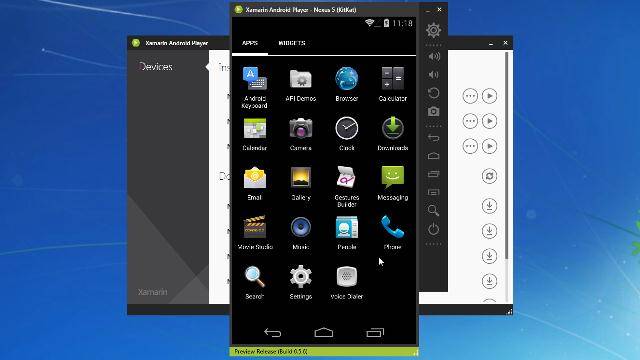
Это простейший эмулятор операционной системы Android, распространяющийся бесплатно. Теоретически его могут попробовать разработчики приложений. Но такие люди отметят отсутствие какого-либо серьезного функционала, после чего они перейдут на более продвинутые аналоги. Ну а обычным пользователям возможностей Xamarin Android Player будет вполне достаточно.
Данная программа работает на всех версиях Windows, начиная с «семёрки». Но для её установки потребуется VirtualBox от компании Oracle (распространяется тоже бесплатно). Также не забудьте включить соответствующую технологию в настройках BIOS.
Достоинства:
- Очень простой интерфейс;
- Все основные функции на месте;
- Нет никаких проблем с установкой;
- Совместим с разными версиями Windows;
- Можно скачать бесплатно.
Недостатки:
- Серьезные функции отсутствуют;
- Нет хорошей многозадачности;
- Тяжелые игры идут с большим трудом.

Ещё один достаточно простой эмулятор Android для ПК. Создавался он китайскими разработчиками, поэтому не стоит ждать от него каких-то серьезных возможностей. Более того, программа регулярно выдает подтормаживания, что некоторых людей будет раздражать. Но зато можно установить даже на Windows XP, что нельзя сказать о большинстве его конкурентов! Пожалуй, это основное и единственное его достоинство. Помимо этого можно вспомнить только о высокой скорости работы - в те моменты, когда не случаются внезапное подтормаживание.
Достоинства:
- Грамотная эмуляция Android и большинства приложений;
- Упрощенная установка;
- Полная бесплатность;
- Работает даже на старых версиях Windows;
- Хорошая производительность.
Недостатки:
- Нет поддержки геймпадов;
- Внезапные тормоза во время работы;
- Нет нормальной многозадачности.
Подведение итогов
На самом деле существуют и другие эмуляторы Android. Но они зачастую работают ещё менее стабильно, в связи с чем их установка не рекомендована. Ну а разработчики рассмотренных нами программ вполне заслуживают похвалы. Их творения отлично функционируют на большинстве компьютеров, предлагая при этом достаточно широкий функционал.